Ha eltávolít egy e-mail fiókot a klasszikus Windows Outlookból, az nem inaktiválja az e-mail fiókot. Ha inaktiválni szeretné a fiókját, az e-mail-fiók szolgáltatójához kell fordulnia. Ha töröl egy fiókot az Outlookból, az azt eredményezi, hogy azontúl az Outlookban nem tud leveleket küldeni és fogadni abban a fiókban.
Ezek az utasítások csak a Klasszikus Windows Outlook, az Outlook 2019 és Outlook 2016 Microsoft 365-előfizetéses verziójára vonatkozik. Ha Windows 10 Posta appot használ, a Gyakori kérdések Windows 10: E-mail fiók törlése a Posta és a Naptár alkalmazásbólés a Posta és naptár.
-
A klasszikus Windows Outlookban válassza a fájl lehetőséget a képernyő bal felső sarkában.
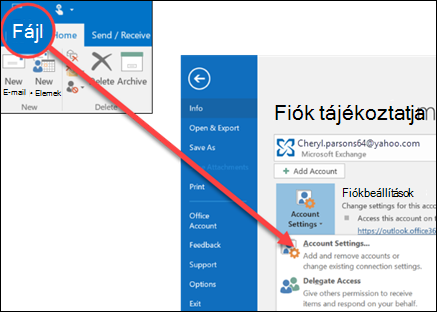
-
Válassza a Fiókbeállítások > Fiókbeállítások parancsot.
-
Jelölje ki a törölni kívánt fiókot, majd válassza az Eltávolítás lehetőséget.
-
Ekkor egy üzenet figyelmezteti arra, hogy a fiók minden offline gyorsítótárazott tartalma törlődni fog. Ez csak a számítógépre letöltött és ott tárolt tartalmat érinti.
-
Az Igen gombot választva erősítse meg a műveletet.
Fontos: Ha törölni szeretné a klasszikus Windows Outlook utolsó vagy egyetlen e-mail fiókját, figyelmeztetést kap, hogy a fiók eltávolítása előtt létre kell hoznia egy új helyet az adatai számára. További információ: Outlook-adatfájl Létrehozás.
Lásd még
Csatlakoztatott fiók eltávolítása a Outlook.com











